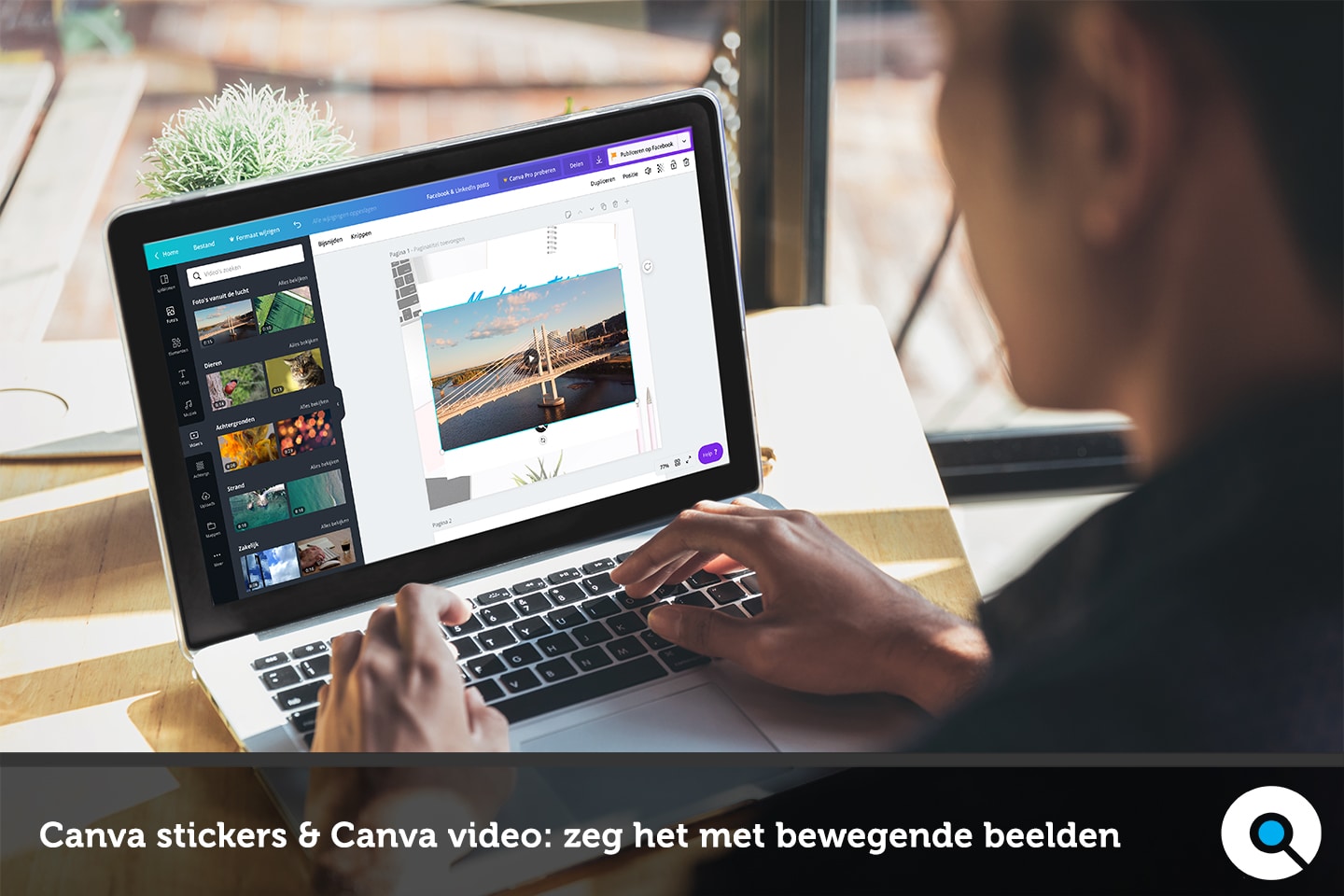Tot voor kort kon je via Canva uitsluitend ’statische’ afbeeldingen ontwerpen: een logo, een infographic of een sociale media post bijvoorbeeld. Een beeld zegt immers meer dan 1000 woorden!
Maar wist je dat bewegende beelden nóg meer kunnen overtuigen? En dat je helemaal geen opleiding ‘videotechnieken’ of ‘grafisch ontwerp’ nodig hebt om ze te maken?
Canva heeft er immers twee nieuwe features bij: Canva stickers en Canva video. Dankzij Canva maak jij vanaf nu helemaal zelf de mooiste ontwerpen met bewegende beelden!
Zeg het met beelden: Canva Stickers
Wat zijn Canva stickers?
Stickers zijn geanimeerde illustraties die beweging brengen in je ontwerpen. Stickers gaan verder dan gewone, statische illustraties of emoji’s. Ze brengen beweging in je visuals.
Stickers zijn heel populair en alomtegenwoordig op sociale media. Op onder andere Facebook en Instagram vind je ze in overvloed. Een voorbeeld van een sticker? Denk aan een pijl die van kleur verandert of een tekstblokje dat beweegt.
Een sticker kan elke vorm aannemen, maar de beweging van stickers wordt bij iedere sticker repetitief herhaald. Dat is bijvoorbeeld niet het geval bij video’s. Die zijn lineair.
Waarvoor kan je Canva stickers gebruiken?
Gaat je ontwerp over een eerder serieus of nogal sec onderwerp? Dan kunnen stickers (indien gepast natuurlijk) je onderwerp opvrolijken. Uiteraard voeg je dan best een sticker toe die bij het onderwerp past of je boodschap ondersteunt.
Verder kan je met stickers nadruk leggen op iets. Handig voor ontwerpen die veel info bevatten, zoals een presentatie. Beklemtoon de kern van je boodschap door bijvoorbeeld gebruik te maken van een bewegende pijl of cirkel.
Ook op sociale media hebben stickers zo hun voordelen. Het is immers vaak moeilijk om op te vallen op social. Met stickers trek je de aandacht en maak je je posts dynamischer.
Hoe voeg je stickers toe aan je ontwerpen in Canva?
Aan de slag met Canva stickers? Zo voeg je stickers toe aan je ontwerpen:
- Ga naar je Canva-account en selecteer een ontwerp.
- Open in het menu aan de linkerkant het tabblad ‘Elementen’.
- Scrol naar beneden en klik bij ‘Stickers’ op ‘Alles bekijken’.
- Scrol naar beneden om de verschillende stickeropties te bekijken.
- Gebruik de zoekbalk om een specifieke sticker te vinden.
- Voeg de sticker toe aan je ontwerp door erop te klikken.
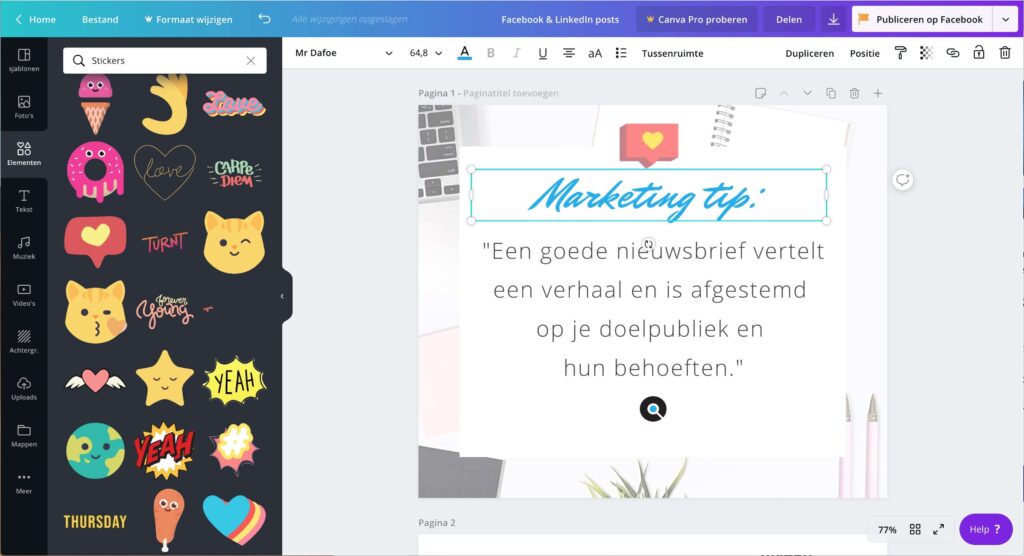
Zeg het met beelden: Canva video
Wat zijn Canva video’s?
We deelden eerder al hoe je een ontwerp kan maken met je eigen foto’s in Canva. Nu kan je ook je creativiteit bovenhalen voor je bedrijfsvideo’s, want alle sjablonen van Canva ondersteunen nu ook videoformats.
Je kan dus snel en makkelijk een video selecteren en dan naar hartenlust achtergronden, sjablonen, lettertypes, stickers, vormen en veel meer toevoegen.
We horen het je al vragen: welke video’s kan ik gebruiken in Canva?
- ofwel kies je uit het kwalitatieve aanbod van de Canva videobibliotheek
- ofwel importeer je je eigen video’s om je ontwerp nog persoonlijker te maken
Dat Canva videoformats ondersteunt, mag dan wel een groot voordeel zijn. Toch mag je niet vergeten dat Canva geen montageprogramma is. In Canva kan je namelijk alleen de grootte of lengte van je video aanpassen. Voor het grotere knip- en plakwerk heb je nog altijd een (professioneel) montageprogramma nodig zoals Final Cut Pro of Adobe Premiere.
Waarvoor kan je Canva video’s gebruiken?
Een beeld zegt misschien meer dan 1000 woorden, een bewegend beeld vertelt een heel verhaal! Video’s krijgen nu eenmaal meer aandacht dan foto’s en daarom is online video momenteel ook zo populair. Als bedrijf is video marketing dan ook geen keuze meer, maar eerder een noodzaak.
Wil je een ervaring of een idee delen? Een complexe theorie uitleggen misschien? Dan zijn video’s dé ideale manier om je boodschap visueel te ondersteunen.
Door je video in Canva op te maken kan je je ontwerp aanpassen aan de huisstijl van je bedrijf, leuke extra’s toevoegen (lees: stickers) en zo val je niet alleen op, maar bind je je volgers ook aan je bedrijf.
Hoe voeg je video’s toe aan je ontwerpen in Canva?
Aan de slag met Canva video’s? Zo maak jij je eerste ontwerp:
- Ga naar je Canva-account en selecteer een ontwerp.
- Open in het menu aan de linkerkant het tabblad ‘Video’s’.
- Scrol naar beneden om de verschillende video’s te bekijken.
- Gebruik de zoekbalk om een specifieke video te vinden.
- Klik op de video die je wilt toevoegen aan je ontwerp.
- Pas, indien gewenst, de grootte en de lengte van de video aan.
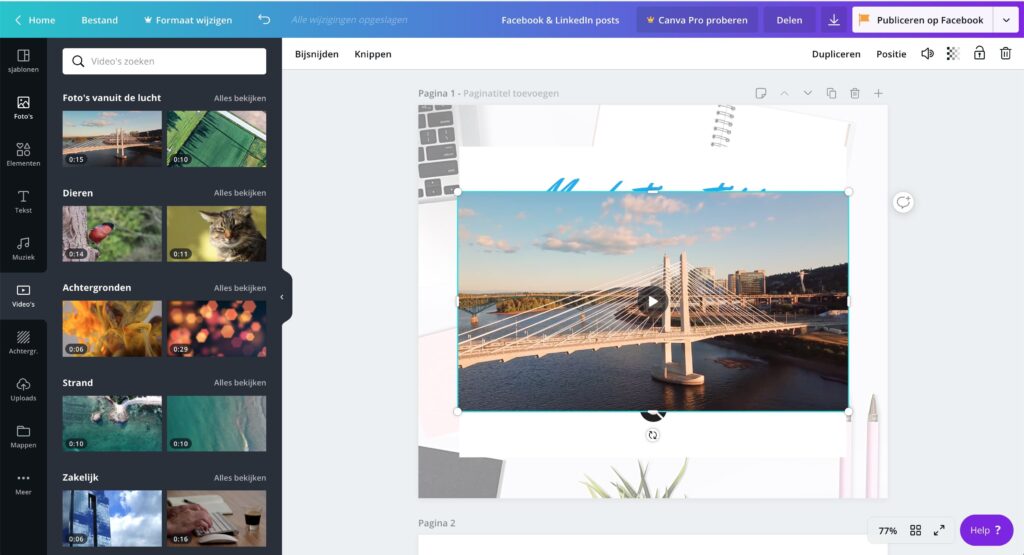
Je kan ook je eigen video’s toevoegen aan je ontwerp. Hoe je dit doet? Op dezelfde manier waarop je een afbeelding zou uploaden. Zo voeg jij je eigen video’s toe:
- Ga naar je Canva-account en selecteer een ontwerp.
- Open in het menu aan de linkerkant het tabblad ‘Uploads’.
- Selecteer bovenaan de blauwe knop ‘Een afbeelding of video uploaden’.
- Kies een video die je wil gebruiken in je ontwerp.
- Pas, indien gewenst, de grootte en de lengte van de video aan.
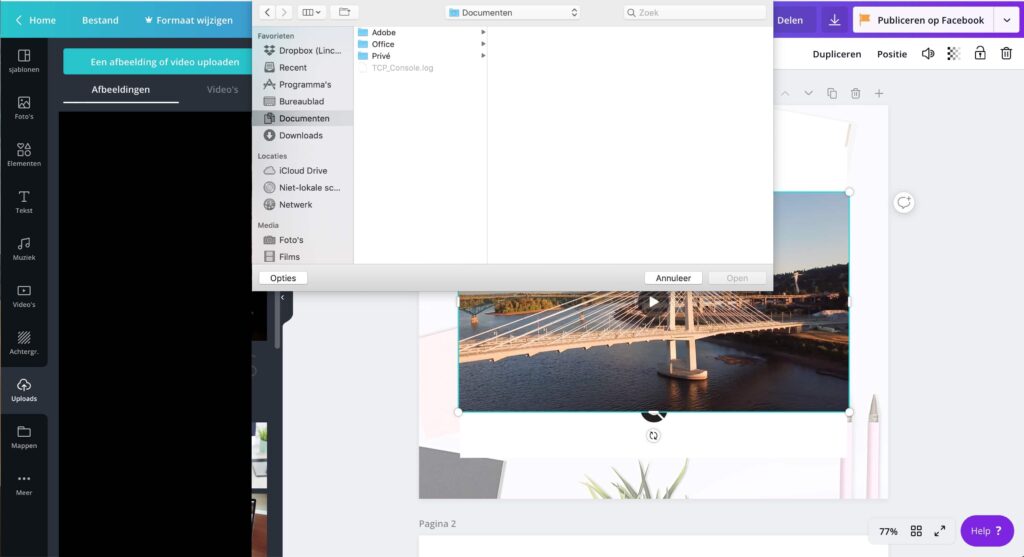
En nu? Aan de slag! Wij zijn heel benieuwd naar jullie eerste ontwerpen met Canva stickers en Canva video.